Samepage é uma plataforma colaborativa multifuncional e este guia se concentra em como gravar sua reunião na plataforma. Hoje, trabalhar remotamente tornou-se uma nova moda e normal. Ainda é importante manter contato com seus colegas. Samepage permite que você e sua equipe compartilhem conhecimento, gerenciem projetos, colaborem e se comuniquem em qualquer estilo. Infelizmente, não oferece função de gravação. A boa notícia é que você pode aprender duas maneiras de gravar reuniões da Samepage deste post.
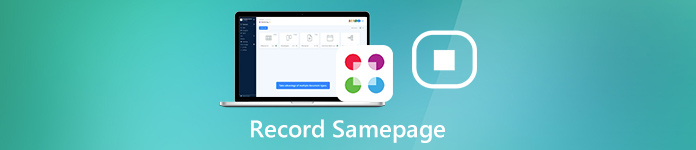
- Parte 1: Melhor maneira de gravar reuniões na mesma página
- Parte 2: Como gravar reuniões na mesma página online
- Parte 3: Perguntas frequentes sobre a gravação de reuniões na mesma página
Parte 1: Melhor maneira de gravar reuniões na mesma página
Como plataforma de colaboração, você pode enviar e receber informações importantes sobre ela. Um poderoso gravador de tela, como Gravador de Tela Apeaksoft, é necessário se você não quiser perder as informações.

4,000,000+ Transferências
Grave reuniões, apresentações e muito mais na plataforma Samepage.
Adicione seu rosto e voz à gravação de reuniões em tempo real.
Produza gravações Samepage de alta qualidade automaticamente.
Ofereça várias opções personalizadas e predefinições para os usuários.
Não é preciso dizer que é a melhor opção para gravar reuniões da Samepage no PC e Mac.
Como gravar uma reunião na mesma página
Passo 1 Instalar gravador Samepage
Instale o melhor gravador de reuniões para Samepage no PC e execute-o. Existe uma versão dedicada para usuários Mac. Escolher Gravador de vídeo da interface inicial para seguir em frente. Execute o aplicativo de desktop Samepage. Se você deseja gravar sua reunião no celular, espelhe sua tela para o computador.

Passo 2 Grave uma reunião na mesma página
Certifique-se de ativar DISPLAY e defina a região de gravação com base na janela Samepage. Se você deseja adicionar suas reações à gravação, ative Webcam; caso contrário, mantenha-o desativado. Escolha a fonte de áudio, incluindo Sound System e Microfone. O primeiro é usado para gravar o som da reunião e o segundo pode capturar sua voz.
Para alterar as opções personalizadas, clique no Acessorios botão para abrir o Preferencias diálogo. Em seguida, defina as opções relacionadas à saída, tecla de atalho e mais.
Clique na REC botão quando a reunião começa no Samepage. Então você receberá uma barra de ferramentas com vários botões. O Editar O botão permite adicionar texto e pinturas à gravação. Em um momento importante, clique no Câmara botão para fazer uma captura de tela.

Passo 3 Salvar reunião no computador
Quando a reunião Samepage for concluída, clique no botão Dê um basta botão para abri-lo na janela de visualização. Veja a reunião clicando no Jogar botão. Se houver molduras indesejadas, corte-as com o Clipe ferramenta. Por fim, clique no Salvar para exportar o registro da reunião para o seu disco rígido.
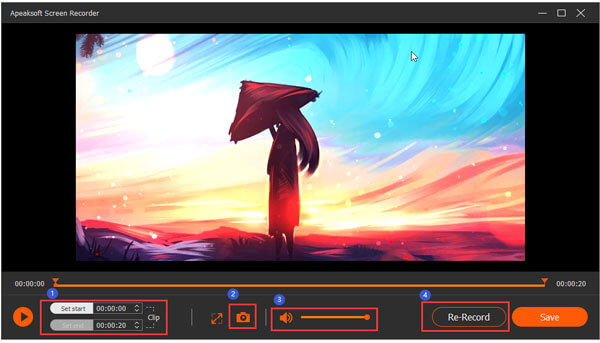
Este software também pode gravar reunião WebEx, Amplie a reunião e outras reuniões on-line, repetindo as etapas acima.
Parte 2: Como gravar reuniões na mesma página online
Se você só precisa gravar uma reunião na Samepage ocasionalmente, Gravador de tela on-line gratuito da Apeaksoft é uma boa escolha. Não requer a instalação de nenhum software em seu computador.
 Recomendação
Recomendação- 1. Grave reuniões, mensagens e muito mais na Samepage.
- 2. Completamente grátis.
- 3. Ofereça opções personalizadas básicas.
- 4. Salve gravações de reuniões em arquivos de vídeo WMV ou MP4.
Como gravar uma reunião na mesma página online
Passo 1 Quando você precisar gravar uma reunião na Samepage, abra um navegador e visite https://www.apeaksoft.com/free-online-screen-recorder/. aperte o Iniciar gravação para baixar o iniciador.

Passo 2 Existem quatro botões no inicializador e diferentes combinações estão disponíveis para diversas tarefas. Para gravar uma reunião Samepage, ative Monitore e Sistema de áudio enquanto desativar Webcam e Microfone. Se você deseja capturar suas reações junto com a reunião, habilite todos eles.

Passo 3 Clique no REC no inicializador para começar a gravar sua reunião na Samepage. Quando o registro da reunião for concluído, pressione o botão Parar. Em seguida, baixe o arquivo de vídeo em seu disco rígido.
 As pessoas também perguntam:
As pessoas também perguntam:Parte 3: Perguntas frequentes sobre a gravação de reuniões na mesma página
É legal gravar reuniões na Samepage?
Samepage não fornece função de gravação ou detecta sua ação de gravação. Portanto, não pode notificar outras pessoas. No entanto, é melhor você obter a permissão de outros participantes antes de gravar a reunião na Samepage.
Posso gravar uma reunião no Google?
Você pode gravar uma reunião no Google Meet se tiver ativado a função de gravação. Além disso, esta função está disponível apenas para o aplicativo Google Meet para desktop.
Quanto custa o Samepage?
Samepage tem vários planos. A conta padrão custa US $ 7.50 por usuário por mês. A assinatura profissional custa US $ 9.00. Além disso, você pode experimentar a versão gratuita antes de abrir sua carteira, embora tenha algumas limitações.
Conclusão
Este artigo compartilhou duas melhores maneiras de gravar uma reunião ou apresentação na Samepage. Como solução de colaboração, você pode obter e enviar mensagens, documentos e muito mais na plataforma. Além disso, ele está disponível para computadores e dispositivos móveis. Obviamente, Samepage não é um serviço perfeito, pois não pode gravar suas reuniões. O Apeaksoft Screen Recorder, por outro lado, pode ajudá-lo a salvar informações importantes com facilidade. Mais problemas? Escreva-os abaixo deste post.



 iPhone Data Recovery
iPhone Data Recovery Recuperação do Sistema iOS
Recuperação do Sistema iOS Backup e restauração de dados do iOS
Backup e restauração de dados do iOS gravador de tela iOS
gravador de tela iOS MobieTrans
MobieTrans transferência do iPhone
transferência do iPhone Borracha do iPhone
Borracha do iPhone Transferência do WhatsApp
Transferência do WhatsApp Desbloqueador iOS
Desbloqueador iOS Conversor HEIC gratuito
Conversor HEIC gratuito Trocador de localização do iPhone
Trocador de localização do iPhone Data Recovery Android
Data Recovery Android Extração de dados quebrados do Android
Extração de dados quebrados do Android Backup e restauração de dados do Android
Backup e restauração de dados do Android Transferência telefônica
Transferência telefônica Recuperação de dados
Recuperação de dados Blu-ray
Blu-ray Mac limpador
Mac limpador Criador de DVD
Criador de DVD PDF Converter Ultimate
PDF Converter Ultimate Windows Password Reset
Windows Password Reset Espelho do telefone
Espelho do telefone Video Converter Ultimate
Video Converter Ultimate editor de vídeo
editor de vídeo Screen Recorder
Screen Recorder PPT to Video Converter
PPT to Video Converter Slideshow Maker
Slideshow Maker Free Video Converter
Free Video Converter Gravador de tela grátis
Gravador de tela grátis Conversor HEIC gratuito
Conversor HEIC gratuito Compressor de vídeo grátis
Compressor de vídeo grátis Compressor de PDF grátis
Compressor de PDF grátis Free Audio Converter
Free Audio Converter Gravador de Áudio Gratuito
Gravador de Áudio Gratuito Free Video Joiner
Free Video Joiner Compressor de imagem grátis
Compressor de imagem grátis Apagador de fundo grátis
Apagador de fundo grátis Upscaler de imagem gratuito
Upscaler de imagem gratuito Removedor de marca d'água grátis
Removedor de marca d'água grátis Bloqueio de tela do iPhone
Bloqueio de tela do iPhone Puzzle Game Cube
Puzzle Game Cube





